打印机INF文件问题
- 格式:docx
- 大小:100.25 KB
- 文档页数:2
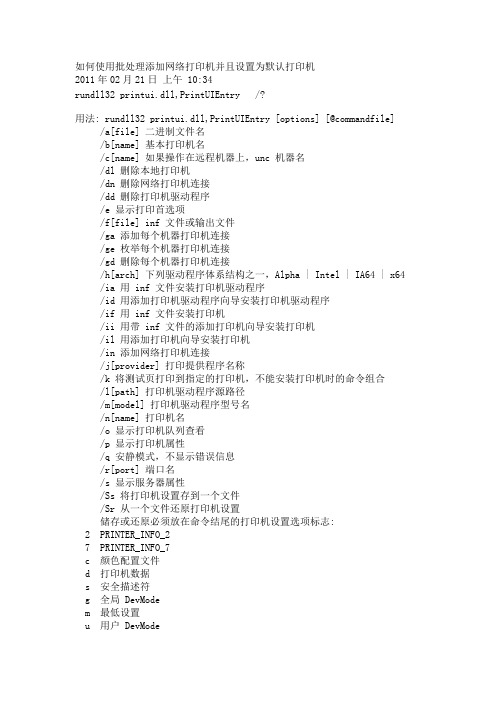
如何使用批处理添加网络打印机并且设置为默认打印机2011年02月21日上午 10:34rundll32 printui.dll,PrintUIEntry /?用法: rundll32 printui.dll,PrintUIEntry [options] [@commandfile] /a[file] 二进制文件名/b[name] 基本打印机名/c[name] 如果操作在远程机器上,unc 机器名/dl 删除本地打印机/dn 删除网络打印机连接/dd 删除打印机驱动程序/e 显示打印首选项/f[file] inf 文件或输出文件/ga 添加每个机器打印机连接/ge 枚举每个机器打印机连接/gd 删除每个机器打印机连接/h[arch] 下列驱动程序体系结构之一,Alpha | Intel | IA64 | x64 /ia 用 inf 文件安装打印机驱动程序/id 用添加打印机驱动程序向导安装打印机驱动程序/if 用 inf 文件安装打印机/ii 用带 inf 文件的添加打印机向导安装打印机/il 用添加打印机向导安装打印机/in 添加网络打印机连接/j[provider] 打印提供程序名称/k 将测试页打印到指定的打印机,不能安装打印机时的命令组合/l[path] 打印机驱动程序源路径/m[model] 打印机驱动程序型号名/n[name] 打印机名/o 显示打印机队列查看/p 显示打印机属性/q 安静模式,不显示错误信息/r[port] 端口名/s 显示服务器属性/Ss 将打印机设置存到一个文件/Sr 从一个文件还原打印机设置储存或还原必须放在命令结尾的打印机设置选项标志:2 PRINTER_INFO_27 PRINTER_INFO_7c 颜色配置文件d 打印机数据s 安全描述符g 全局 DevModem 最低设置u 用户 DevModer 解决名称冲突f 强制使用名称p 解析端口/u 如果已安装,则使用现有的打印机驱动程序/t[#] 起始的以零为基础的索引页/v[version] 驱动程序版本属于下列中的一个: Windows 95、98 和 ME | Windows NT 4.0 | Windows NT 4.0 或 2000 | Windows 2000 或 XP| Windows XP/w 如果指定的驱动程序不在 inf 中,则提示用户/y 将打印机设为默认打印机/Xg 获得打印机设置/Xs 设定打印机设置/z 不要自动共享这台打印机/Z 不要自动生成打印机名/K 更改 /v 和 /h 的意义来将 Windows x64 和 Windows IA64 | Windows NT x86 | Windows NT Alpha_AXP | Windows 4.0 分别接受为 0、1、2、3/Z 共享这台打印机,只能跟 /if 选项一起使用/? 帮助信息@[file] 命令行参数文件/Mw[message] 确认命令之前显示警告消息/Mq[message] 确认命令之前显示确认消息/W[flags] 指定向导(APW 和 APDW)的标志和切换r 使向导可以从上一页重新启动/G[flags] 指定全局标志和切换w 抑制安装程序驱动程序警告 UI (超级静声模式)例如:运行服务器属性:rundll32 printui .dll ,PrintUIEntry /s /t1 /n\\machine运行打印机属性:rundll32 printui .dll ,PrintUIEntry /p /n\\machine\printer 在本地运行添加打印机向导:rundll32 printui .dll ,PrintUIEntry /il在 \\machine:rundll32 printui .dll ,PrintUIEntry /il /c\\Machine 运行添加打印机向导运行队列查看:rundll32 printui .dll ,PrintUIEntry /o /n\\machine\printer 运行 inf 安装:rundll32 printui.dll,PrintUIEntry /if /b "Test Printer"/f %windir%\inf\ntprint.inf /r "lpt1:" /m "AGFA-AccuSet v52.3"使用 inf 运行添加打印机向导:rundll32printui.dll,PrintUIEntry/ii/%windir%\inf\ntprint.in 添加每个机器打印机连接:rundll32 printui.dll,PrintUIEntry /ga /c\\machine /n\\machine\printer /j"LanMan Print Services"删除每个机器打印机连接:rundll32 printui.dll,PrintUIEntry /gd /c\\machine /n\\machine\printer 枚举每个机器打印机连接:rundll32 printui.dll,PrintUIEntry /ge /c\\machine用 inf 添加打印机驱动程序:rundll32 printui.dll,PrintUIEntry /ia /c\\machine /m "AGFA-AccuSetv52.3" /h "Intel" /v "Windows 2000 或 XP" /f %windir%\inf\ntprint.inf 用 inf 添加打印机驱动程序:rundll32 printui.dll,PrintUIEntry /ia /K /c\\machine /m "AGFA-AccuSet v52.3" /h "Windows NT x86" /v 3删除打印机驱动程序:rundll32 printui.dll,PrintUIEntry /dd /c\\machine /m "AGFA-AccuSetv52.3" /h "Intel" /v "Windows 2000 或 XP"删除打印机驱动程序:rundll32 printui.dll,PrintUIEntry /dd /K /c\\machine /m "AGFA-AccuSet v52.3" /h "Windows NT x86" /v 3将打印机设为默认打印机:rundll32 printui.dll,PrintUIEntry /y /n "printer"设置打印机注解:rundll32 printui.dll,PrintUIEntry /Xs /n "printer" comment "My Cool Printer"取得打印机设置:rundll32 printui.dll,PrintUIEntry /Xg /n "printer"取得文件中的打印机设置保存结果:rundll32 printui.dll,PrintUIEntry /f "results.txt" /Xg /n "printer"设置打印机设置命令使用:rundll32printui.dll,PrintUIEntry/Xs/n"printer"?将所有打印机设置存入一个文件:rundll32 printui.dll,PrintUIEntry /Ss /n "printer" /a "file.dat"从一个文件还原所有打印机设置:rundll32 printui.dll,PrintUIEntry /Sr /n "printer" /a "file.dat"将二级打印机信息存入一个文件:rundll32 printui.dll,PrintUIEntry /Ss /n "printer" /a "file.dat" 2 从一个文件还原打印机安全描述符:rundll32 printui.dll,PrintUIEntry /Sr /n "printer" /a "file.dat" s 从一个文件还原打印机全局 devmode 和打印机数据:rundll32 printui.dll,PrintUIEntry /Sr /n "printer" /a "file.dat" g d 从文件最少设置还原并分析端口名:rundll32 printui.dll,PrintUIEntry /Sr /n "printer" /a "file.dat" m p。


条码打印机驱动的安装连上打印机的数据线和电源线。
1.安装条码打印机驱动。
开始---> 设置 -----> 控制面板 ----> 打印机和传真,双击打开,在左边的“打印机任务”下选择添加打印机,会弹出以下对话框。
如图:2.点击下一步,出现如下界面3.点击下一步,出现如下界面4.点击下一步,出现如下界面5.点击下一步,出现如下界面6.点击下一步,出现如下界面7.根据驱动程序所在路径,通过上图“浏览”按钮选择驱动8.选中 TSC.inf 文件,点击“打开”按钮,弹出如下界面根据打印机的型号,选择打印机,如上图选中TSC TTP-243E Pro 。
点击下一步。
9.完成条码打印机驱动安装点击完成就行了。
10.条码打印机驱动安装完成,会显示安装完成的相应型号的打印机图标,如图:11.右键单击打印机图标,选择列表中的打印首选项,如下图:12.点击新建,打开编辑卷的面板,设置名称为:条码打印机,标签大小宽为:66 毫米,高为: 47 毫米的卷格式,如下图:(编辑前)(编辑后)完成后确定保存。
13.右键单击打印机图标――》打印首选项,选择新建的格式并应用,如下图:13.通过执行打印首选项中的选项面板,可调整打印文字的深浅度和打印的速度。
打印深度一般为:12,打印速度一般为:50.80mm/ 秒14.右键选择打印机图标,选择属性,打开打印机属性面板,打印测试页以确定打印机的正常使用。
15.进入固定资源管理系统,选择需要打印条码的相应数据,选择上面的条码选项,打开打印条码界面,如图:16.选择第五项,打开打印机设置如下图:通过该界面设置打印机的名称和打印方向。
17.通过页边距选项卡调整打印条码的位置,以达到打印的最佳效果。

打印机驱动常见问题一.安装前的问题1.打印机后台程序有没有开。
方法如下:点击“我的电脑”(win7.8.10为计算机),鼠标右键管理会进入到计算机管理界面,点击“服务和应用程序”在点击“服务”找到“Print Spooler”点击右键启动,如果后面不是自动请点击右键属性将手动改为自动即可。
二.安装方法1.光盘进行安装这个大家应该都会,就不一一说了,但是小编提醒的是在出现让打印机和电脑连接时若果已经连接,但是没有检测到时将USB先拔掉重新插下即可。
2.通过手动指定安装⑴有光盘的就不说了,没有的话先在官网网站进行下载对应系统的驱动程序,下载好后放到桌面上新建一个文件夹进行解压。
(32或64分清)⑵将打印和电脑连接好后开机,电脑发现新硬件,点击“我的电脑或计算机”右键管理,设备管理器,右侧找到打着“?”的其他设备。
⑶点开将看到打印机型号,点住打印机型号右键,更新驱动程序,手动选择光盘位置或者下载好的驱动程序位置。
点击确定,下一步,打印机进入安装步骤,等待一分钟就OK了。
(如在安装过程中出现0*000000002或0*000000003错误时请更换电脑系统或换台电脑)三.因驱动出现的常见问题1.打印机驱动已经安装,但是却打印不了⑴确认打印机是否有打印动作,打印机是否报错,有打印动作或报错则不需要考虑驱动。
⑵打印机任务是否暂停:点击开始菜单,设备和打印机,找到驱动,看看是不是暂停状态如图暂停打印时将不能打印,点击驱动右键恢复打印即可。
针式打印机打印机面板上也有暂停键,亮灯则不能打印机,按下熄灭即可⑶打印机驱动图标是否显示脱机状态,脱机状态则不能打印,驱动一般脱机状态都是打印机和电脑没有连接好,检查连接,如果已连接好就将USB口换个口,电脑会根据以前的驱动自动安装一个新副本对应的驱动,使用新驱动即可或者重新安装个驱动。
⑷打印机图标显示准备就绪不打印,出现这个情况就点击右键打印机属性打印个测试页。
如果测试页也出不来请查看端口对不对,根据自己使用的打印机选择对应的端口(现在基本都是USB)。

打印机错误处理方法第一篇:打印机错误处理方法ISSUE:如果使用PCL6 XL(Enhanced)驱动程序,HP LaserJet、Color LaserJet 系列打印机打印输出 XL 错误页面。
例如:PCL XL ErrorSubsystem: KERNELError: IllegalOperatorSequenceOperator: SetColorSpacePosition:52SOLUTION:确认打印机运转正常为了确认打印机运转是否正常,请执行下列步骤:关闭打印机,然后在打印机背面中断并行电缆、串行电缆或网络数据电缆连接。
这样能够确保不会收到来自电脑或网络的信息。
启用打印机,然后确认打印机显示屏显示“Ready”字样。
执行下列步骤,利用打印机执行自检打印:转至打印机。
按下MENU 键,直至打印机显示屏显示“INFORMATION MENU”。
按下 Item 键,直至打印机显示屏显示“PRINT MENU MAP”。
按下 SELECT 按钮。
打印机应会生成打印作业。
NOTE:如果自检打印页中有模糊字符或符号,或者执行上述步骤之后没有生成自检打印页,则表明打印机可能需要检修。
尝试下列所有临时对策之后,请尝试使用相关的软件程序或文档执行打印。
这样将能帮助确定设置变更是否能够产生预期效果。
直接连接打印机与电脑。
选用符合 IEEE/1284 标准要求的电缆。
执行下列步骤,打印测试页:点击“开始”,然后点击“设置和打印机”。
右键点击相应的打印机驱动程序。
选择“属性”。
点击“常规”选项卡,然后点击右下角的“Print Test Page”按钮。
如果错误没有得到纠正,请尝试使用其他符合IEEE 1284 标准要求的电缆。
如果无法建立直接连接,请为集线器选用其他网线或网络端口。
针对指定打印机简化通信选项。
利用打印机控制面板关闭“High Speed”和“Advanced Functions”。
为了关闭“High Speed”与“Advanced Functions”,请执行下列步骤:按下 MENU 键。
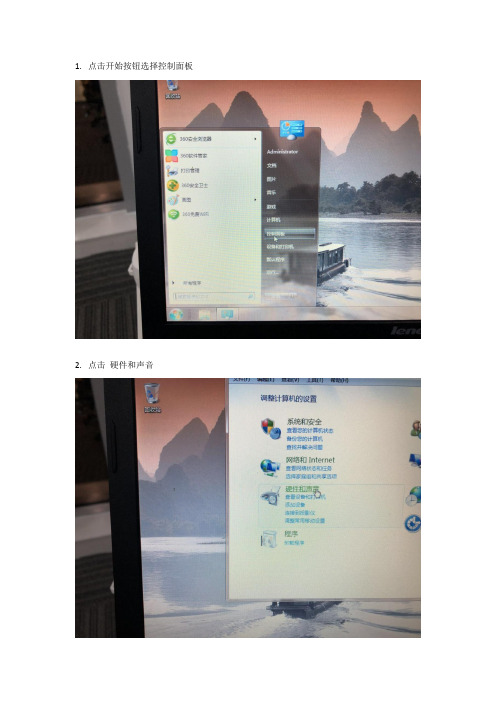
1.点击开始按钮选择控制面板
2.点击硬件和声音
3.选择添加打印机
4.选择添加网络、无线或Bluetooth 打印机
5.点击我需要的打印机不在列表中
6.选择选择使用TCP/IP地址或主机名称添加打印机
7.输入主机名或ip地址:
172.16.20.49(研发区打印机)
172.16.20.48(行政区打印机)
端口名称会自动出现。
然后点击下一步
8.点击从磁盘安装
9.点击浏览,选择打印机安装驱动文件夹(驱动安装压缩包记得解压)
10.按照下图地址选择.inf 文件(打印机安装驱动\cswnd\PCL\amd64\001)
然后点击确认
11.点击下一步
12.点击不共享打印机,下一步,添加完成。
.Intermec打印机驱动安装步骤图解目录前言 (1)Win7系统下安装打印机驱动 (2)一通过本地端口(USB、COM、LPT)连接 (2)二通过网络接口连接 (10)三更改端口 (18)四打印测试页 (20)XP系统下安装打印机驱动 (21)一通过本地USB端口连接 (21)二更改端口 (24)三打印测试页 (30)删除打印机驱动 (32)常见问题 (37)一开机无反应 (37)二在驱动中打印测试页无反应 (37)三标签打印位置不正确 (37)前言安装完成后请打印测试页,可以正常打印说明打印机正常,通信正常,否则请检查连接,或者重新安装驱动。
在安装前请关闭木马防火墙,如果没有关闭,在安装过程中如果出现木马拦截请允许操作。
Win7系统下安装打印机驱动一通过本地端口(USB、COM、LPT)连接1 确认连接打印机的本地端口。
可以在设备和打印机、设备管理器中查看端口。
2 开始→设备和打印机→添加打印机。
3 选择添加本地打印机。
4 选择连接打印机的端口。
此处以USB端口为例,COM、LPT端口步骤类似。
5 选择从磁盘安装驱动。
6 浏览驱动所在文件夹,找到刚才解压的Intermec_7.3.1_M-2文件夹。
7 找到“Intermec.inf”文件。
8 OK确定。
9 选择打印机型号,打印头分辨率,打印机语言,注意不要选错,安装后无法更改,只能重新安装。
10 修改打印机名称或默认。
11 正在安装打印机。
12 根据需要是否共享打印机,默认不共享。
13 安装完成。
14 安装成功后可在设备和打印机里看到打印机驱动图标。
二通过网络接口连接1 开始→设备和打印机→添加打印机。
2 选择添加网络打印机。
3 电脑会自动搜索到已共享的所有网络打印机,没有共享的选择“我需要的打印机不在列表中”。
4 选择使用TCP/IP地址添加打印机。
5 输入IP地址,端口名默认即可。
6 设备类型默认即可。
7 选择从磁盘安装驱动。
8 浏览驱动所在文件夹,找到刚才解压的Intermec_7.3.1_M-2文件夹。
PDF安装失败(KB319114)解决方案
PDF打印机安装过程中,会有部分电脑安装不上打印机,并且报如下错误:
问题原因:是由于这些电脑上安装了精简版或Ghost版的XP操作系统。
这些操作系统精简掉或关闭了系统还原功能,最终导致无法安装PDF虚拟打印机。
解决方案如下:
1、准备一张系统安装光盘。
2、进入X:\WINDOWS\inf目录,其中X:\是操作系统所在盘符,一般为C:\。
3、找到sr.inf文件,点右键安装。
(如果找不到sr.inf文件,可以用本文档目录下的“可能要用到的文件”里的sr.inf文件。
)
4、安装过程中提示需要sr.sys,将文件复制来源指定到系统安装盘下的I386目录。
(如果你没有系统安装盘,可以将文件复制来源指定到本文档目录下的“可能要用到的文件”试试。
“可能要用到的文件”目录里的文件是我从系统安装盘中提取出来的,有可能不全。
如果安装过程中系统还是提示需要其他文件,那么还是需要系统安装盘来安装)
5、安装完毕,重启电脑。
6、重启完电脑后,重新安装PDF打印机。
如果成功安装,则说明问题解决了。
在WIN7、2008SP2下根本无法添加老打印机南天PRII,即使更新打印机列表也没有此型号。
网上找到的驱动都是FOR WIN2000或XP,需设置
成OKI仿真5530SC。
而我不会设置,而且本来已设置成IBM仿真Proprinter X24,所以一直保留WIN2003系统,而且驱动是提取自XP系统自带的。
折腾很久,中途走了不少弯路,最后终于发现将WIN2003下的X:Windows\inf(主要是printupg.inf文件,但在7、2008下单独使用却不行)、
X:WINDOWS\system32\spool\drivers\w32x86\3这两个文件夹提取出来,在添加打印机时选择从磁盘安装并且浏览到Windows\inf这个文件夹,
就会在WIN7或2008下添加打印机的列表保留很多的老打印机。
在选择了添加的打印机后会出现缺少XX文件之类的提示,这些文件都在
X:WINDOWS\system32\spool\drivers\w32x86\3目录下。
同理,其他旧打印机也可如此安装。
打印机连接出现:无法访问,你可能没有权限使用网络资源2009-06-04 08:24:18| 分类:电脑| 标签:|字号大中小订阅不少电脑出现“XXX无法访问。
你可能没有权限使用网络资源......”,ping得通,即使重新系统也不能解决。
具体解决方法,在这里跟大家分享一下。
方法一:出现这一类的问题有可能的防毒软件可能出于安全考虑做了什么设置,让电脑自己重新刷新一下网络设置。
具体操作:网络连接—>网络安装向导—>此计算机通过居民区的网关或网络上的其它计算机连接到Internet—>接下来跟据你的电脑信息填写—>启用文件和打印共享—完成。
方法二:通过更改设置与策略a、文件夹选项—>去掉“使用简单文件共享”b、开启guest帐号c、本地安全策略—>本地策略—>用户权利指派—>拒绝从网络访问这台计算机,删除GUEST帐号d、本地安全策略—>本地策略—>安全选项—>网络访问:本地帐户的共享和安全模式,选择经典本地用户经自己的身份验证e、本地安全策略—>本地策略—>安全选项—>网络访问:不允许SAM帐号和共享的匿名枚举,停用局域网无法互访,在网上邻居点击该机时弹出提示:无法访问,您可能没有权限使用网络资源。
解决办法:打开控制面板----管理工具----本地安全策略,继续点击本地策略----安全选项----使用空白密码的用户只允许只行控制台登录,双击,把该项的值改为“已禁用”。
问题即如仍不能访问,检查该机是不是打开了网络防火墙,请把防火墙关闭。
(注:3.0有上述问题,4.0版并无此问题。
)相信很多人都有和笔者一样的经历,由WIN XP构成的网络所有设置和由WIN 2000构成的完全一样,但还是出现了根本不能访问的情况,笔者认为这主要是因为XP的安全设置和2000不一样所导致。
针对这个问题笔者在网上查了一些资料,并将各种网上提供的常见解决方法做了相应测试,现在整理介绍给大家,希望能对遇到此问题的网友有所帮助,并请高手继续指点。
打印机驱动无法安装提示需要(未知)上的文件
‘*.INF’
我们在局域网内添加打印机时有时候会碰到打印机驱动无法安装,提示说需要未知上的文件,文件格式为INF,INF文件为打印机的配置文件,也叫安装信息。
一般在安装驱动的时候会自动安装到C:\Windows下inf文件里,对于局域网内的打印机共享使用问题,我们每个人的电脑配置不同导致操作系统也不一而定,有XP 、WEIN7、WEN8、也分为32位和64位,官网一般给的驱动比较全面。
进入正题,教你如何正确安装INF文件,到打印机所属品牌的官网下载对应的驱动,一般为压缩文件,保存到电脑上后,最好建立一个独立的文件夹,然后解压到当前文件,之后再里面有各种各样的文件,找到那个带齿轮的文本文件,类型一般为
安装信息,打开它的属性一个班为INF文件,说明就是它没错了。
下图
有的INF在解压后的那个driver文件里,打开后顺着系统跟多少位(32或者64)对号入座,里面就会有那个带齿轮的文本文档,记号它所在的文件路径。
之后就可以连接打印机了。
提示找不到INF文件的时候,浏览找到INF文件的路径,点击确定就可以了。
关于此类问题,就是要找到对面打印机的INF文件,百度一般很少有下载,大部分都在打印机的驱动里,需要到官网下载解压,然后找到就行了。